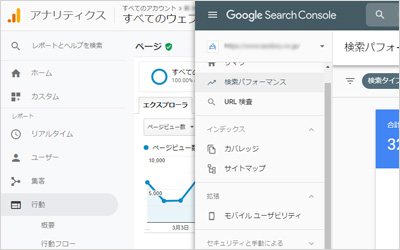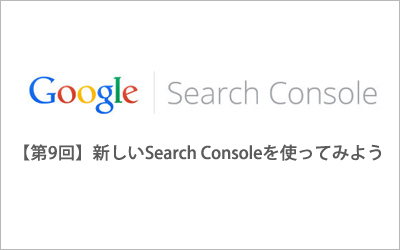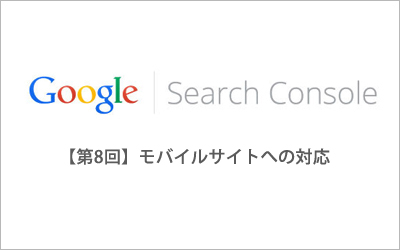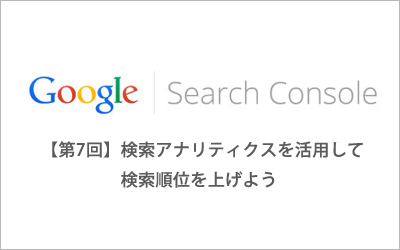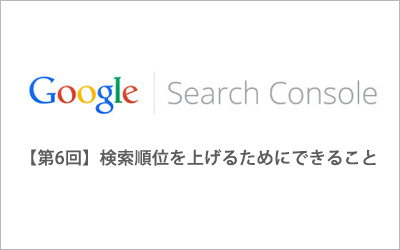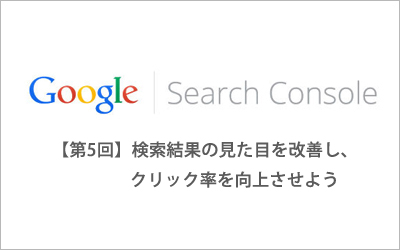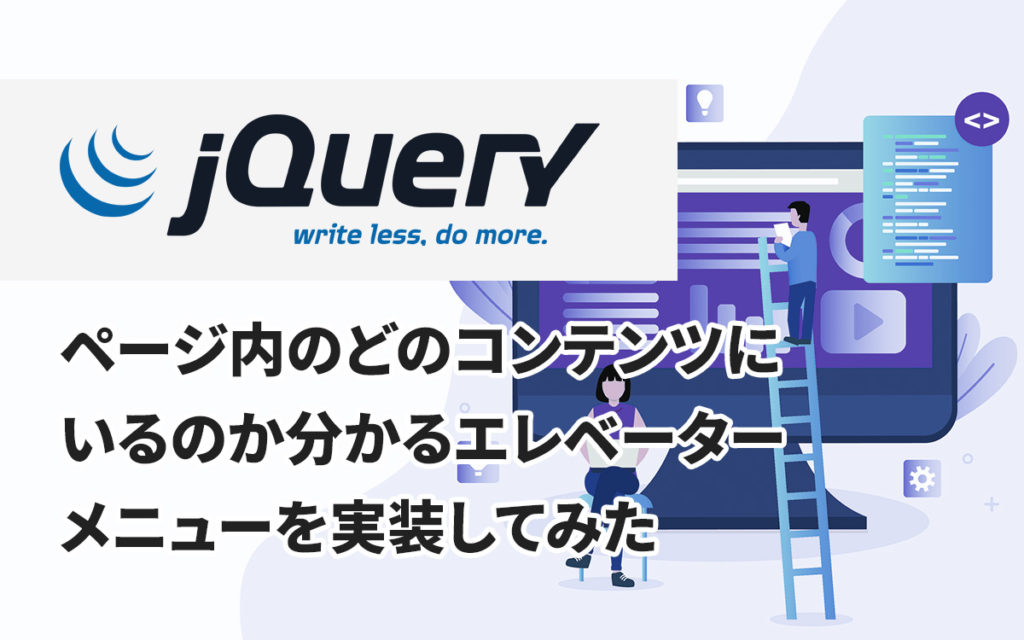初心者向けGoogle Search Console【第3回】「インデックス状況を把握し、検索結果に表示させよう」
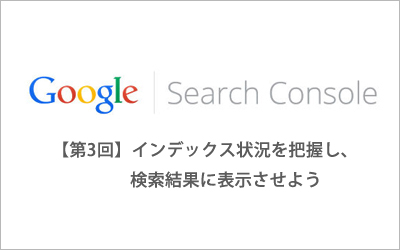
今回は、クローラーが収集してきたWebサイトの情報をGoogleに登録する「インデックス」という仕組みについて、Google Search Consoleでできる対策をご紹介します。
インデックスとは
クローラーが収集した情報をインデクサーが整理・解析し、必要に応じて瞬時に取り出せるデータ形式に変換してデータベースに保存することをインデックスといいます。
いくら新しいページを公開しても、検索エンジンにインデックスされなければ、そのページは存在していないのと同じです。
インデックスされているかどうかを確認することは、Webサイトの運営において大切なことです。
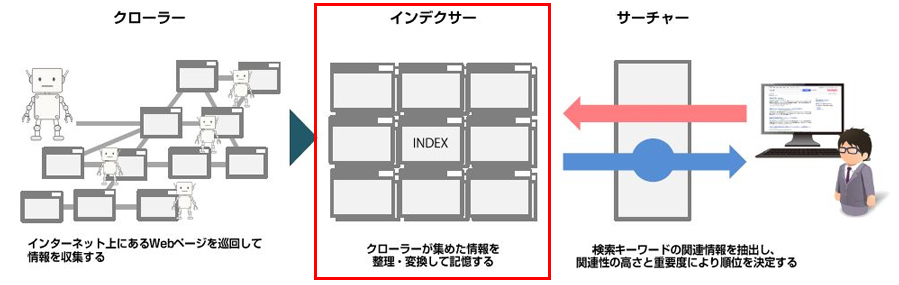
クローラーや検索エンジンの仕組みについてはこちらをご覧ください。
Google Search Consoleでは、インデックスの状況を把握し、自分のWebサイトが検索結果に表示されているかどうかを確認することができます。
【できること その1】 インデックスステータスのチェック
インデックスに登録されたページの状況を時系列で確認することができます。
過去1年間分のデータが蓄積されているため、現在のインデックス数が過去と比べて「減少している」「順調に増えてきている」といった情報を時系列で確認することができます。
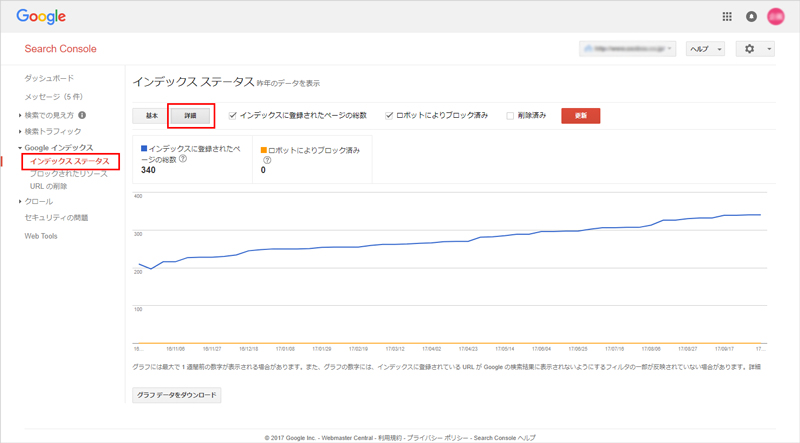
【手順】Googleインデックス→インデックスステータス
「詳細」 タブでは、以下のステータスを確認することができます。
| インデックスに登録されたページの総数 | 現在インデックスに登録されているURLの数です。 このページが右肩上がりになっているのが理想の状態です。 |
|---|---|
| ロボットによりブロック済み | robots.txtによってブロックされているURLの総数です。 特に設定をしていない場合は、この数値は0になります。 robots.txtとは? |
| 削除済み | 「URLの削除」から削除されたURLの数です。(後述) |
インデックスステータスから確認できる主な問題点と対処法について解説します。
インデックス数が急激に減少している場合
サーバに問題が発生して、クローラーがアクセスできなくなっている可能性が高いです。
サーバがダウンしていないか、負荷がかかっていないかを確認しましょう。
インデックス数が異常に多い場合
重複したコンテンツや自動生成されたページがインデックスされてしまっている可能性があります。
重複または類似するコンテンツは、canonicalタグを使って正規化するか、301リダイレクトを使用して、優先的なURLを1つに設定しましょう。
検索窓に「site:調べたいサイトのURL」を入力して検索すると、下記のように検索結果画面の上部に件数が表示されます。この件数が、当該URL配下にインデックスされているページの目安となります。 この方法を使うと、個別のページやディレクトリ単位でのインデックス確認ができるため、とても便利です。
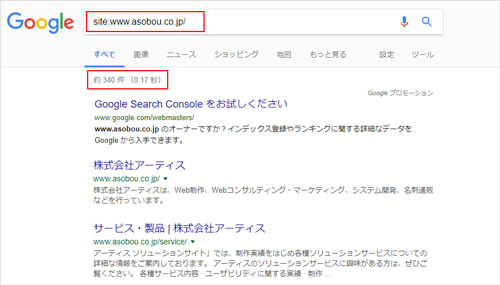
【できること その2】 XMLサイトマップの送信
XMLサイトマップ(sitemap.xml)とは、サイト内のURLを記述したxml形式のファイルのことを言います。
このファイルを用意しておくと、クローラーがサイト内のURLを集める手掛かりとなるため、インデックスされるまでの時間を短縮することができます。特に、公開したばかりのWebサイトや規模の大きなWebサイトは、XMLサイトマップを設置することをおすすめします。
サイトマップの設定手順について解説します。
1. sitemap.xmlを作成する
手動でxmlファイルを作成する方法と、ツールを使用する方法があります。
ページを追加するたびに手動で更新するのは手間になるため、自動作成できる無料のツールを利用することをおすすめします。
無料のサイトマップ作成ツール(一例)
- sitemap.xml Editor(http://www.sitemapxml.jp/)
- Xml-Sitemaps.com(https://www.xml-sitemaps.com/)
- FC2サイトマップ(https://seo.fc2.com/sitemap/)
2. sitemap.xmlをサーバにアップする
1.で作成したxmlファイルをサーバのルート直下にアップします。
例:http://www.artisj.comの場合
http://www.artisj.com/sitemap.xml
3. Google Search Consoleからサイトマップを送信する
右上の「サイトマップ追加/テスト」をクリックし、2.でアップしたサイトマップのファイル名(sitemap.xml)を入力して「送信」をクリックします。
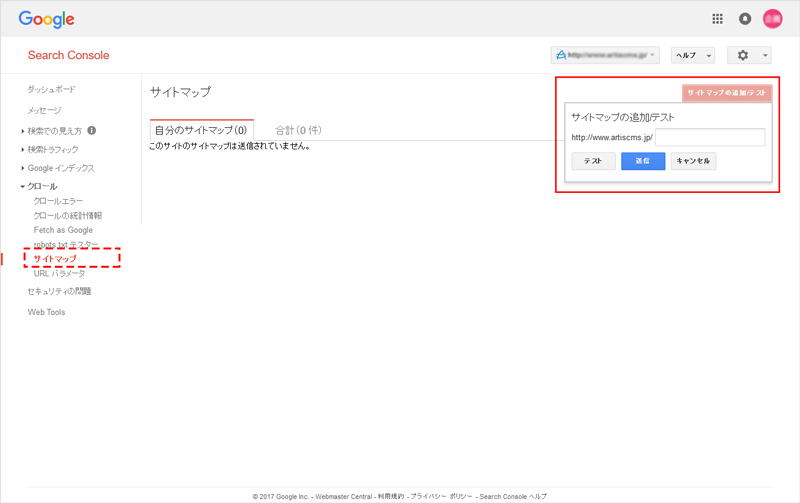
【手順】クロール→サイトマップ
送信後、処理が正常に完了すると「送信」「インデックスに登録済み」の箇所にそれぞれの数値が表示されます。
「インデックスに登録済み」の数が、「送信」の数と近くなっていれば、作業完了です。
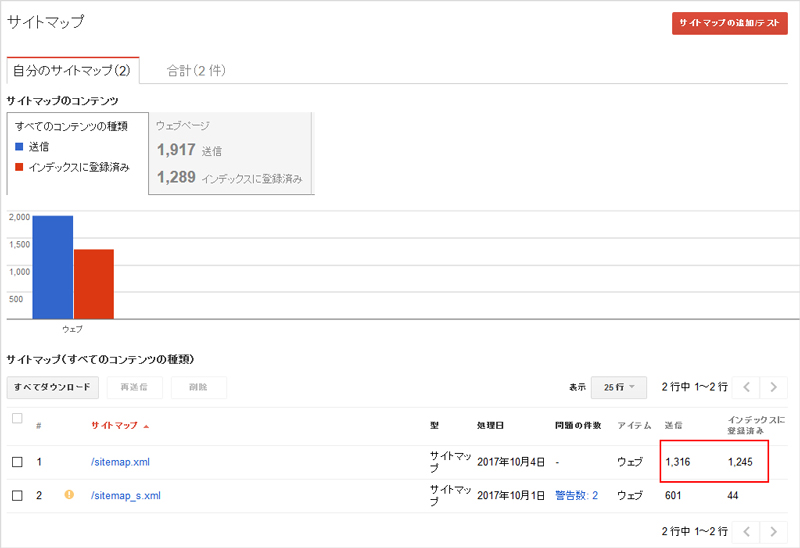
「警告」が出ている場合は、クリックして詳細を確認しましょう。
サイトマップのエラー内容と修正方法についてはこちらをご確認ください。
【できること その3】 URLの一時的な削除
Googleの検索結果に表示されたくないページがインデックスされてしまった場合、検索結果から一時的に非表示にすることができます。
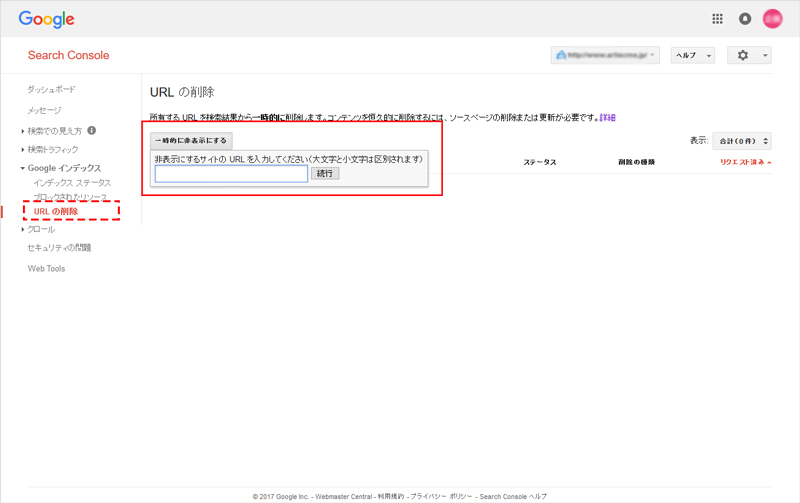
【手順】Googleインデックス→URLの削除
「一次的に非表示にする」ボタンをクリックし、削除したいURLを相対パスで入力後、「続行」を押します。
下記オプションのいずれかを選択し、「リクエスト送信」をクリックします。
| (1)検索結果でページを一時的に非表示にし、キャッシュから削除する | Google 検索結果でページを約 90 日間非表示にし、ページおよびスニペットのキャッシュ コピーを削除します。一時ブロックの期間が過ぎると、ページは再び検索結果に表示されます。 |
|---|---|
| (2)キャッシュからのみページを削除 | キャッシュされたページとスニペットを消去しますが、検索結果ではページを非表示にしません。 |
| (3)一時的にディレクトリを非表示にする | 検索結果でディレクトリ全体を約 90 日間非表示にし、指定されたディレクトリ内のすべてのページのキャッシュとスニペットを消去します。一時ブロックの期間が過ぎると、ディレクトリは再び検索結果に表示されます。 |
ステータスが「削除済み」になれば、削除完了です。(反映されるまでに時間がかかります。)
検索結果から削除されたかどうかは、前述の「site:コマンド」でチェックできます。
- リクエストが処理されるまでに1日程度かかることがあり、必ず承認されるわけではありません。
- 一時的にブロックされるだけで、ページが完全に削除されるわけではありません。(約90日間有効)
- 誤った使い方をすると、サイトに問題が発生する可能性があります。削除ツールは、どうしても必要な場合だけ使用するようにしましょう。(参考:URL 削除ツールの誤った使い方)
さいごに
今回も、SEO対策を行なう上で欠かせない「インデックス」に関する機能を紹介させていただきました。
検索結果に自分のサイトを表示させる(または非表示にする)ために、Google Search Consoleを使って、まずはインデックス状況を把握し、適切な対応を行なっていきましょう。
次回は、Google Search Consoleの便利な機能「Googleからのアラートメッセージ」と「手動によるペナルティ対策」についてご紹介します。
この記事を書いた人

- 創造性を最大限に発揮するとともに、インターネットに代表されるITを活用し、みんなの生活が便利で、豊かで、楽しいものになるようなサービスやコンテンツを考え、創り出し提供しています。
この執筆者の最新記事
関連記事
最新記事
FOLLOW US
最新の情報をお届けします
- facebookでフォロー
- Twitterでフォロー
- Feedlyでフォロー